


  |  | ||
Attenersi alla procedura seguente per eseguire una pulizia delle testine accurata.
Poiché in questo modo si consuma più gel rispetto alla pulizia normale, eseguire questa procedura se il problema persiste dopo la pulizia normale delle testine.
Quando la cartuccia di stampa è esaurita, non procedere ad una pulizia delle testine di stampa ma sostituire la cartuccia. Dopo la sostituzione della cartuccia di stampa, viene automaticamente eseguita una pulizia delle testine di stampa.
Far scorrere il selettore buste ![]() in avanti.
in avanti.
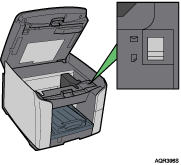
Premere il tasto [Menu].
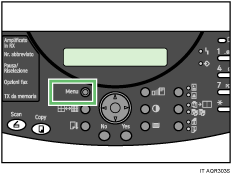
Premere il tasto [![]() ] o [
] o [![]() ] per visualizzare [Manutenzione], quindi premere il tasto [Yes].
] per visualizzare [Manutenzione], quindi premere il tasto [Yes].
| Manutenzione? OK=Yes / o 1-9 |
Premere il tasto [![]() ] o [
] o [![]() ] per visualizzare [Puliz.compl.test.], quindi premere il tasto [Yes].
] per visualizzare [Puliz.compl.test.], quindi premere il tasto [Yes].
| 3Puliz.compl.test.? OK=Yes |
Premere il tasto [![]() ] o [
] o [![]() ] per selezionare il colore della testina di stampa da pulire, quindi premere il tasto [Yes]. È possibile selezionare [Tutte le testine], [Testina stampa 2] o [Testina stampa 1].
] per selezionare il colore della testina di stampa da pulire, quindi premere il tasto [Yes]. È possibile selezionare [Tutte le testine], [Testina stampa 2] o [Testina stampa 1].
| * Tutte le testine |
La pulizia completa delle testine ha inizio.
Premere il tasto [No] per visualizzare "Annulla?", quindi premere il tasto [Yes].
| Annulla? Yes / Continua=No |
Compare la schermata Manutenzione.
Premere il tasto [No].
Compare la schermata iniziale.